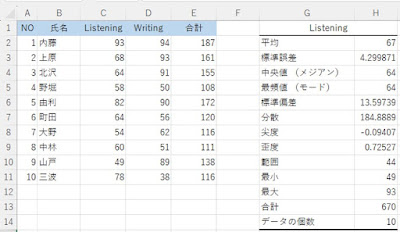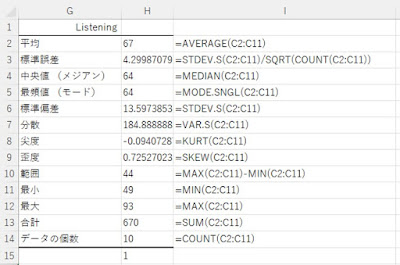Excel。分析ツールの基本統計量を関数で算出してみよう。
<AVERAGE・STDEV.S・SQRT・COUNT・MEDIAN・MODE.SNGL・VAR.S・KURT・SKEW・MAX・MIN・SUM関数>
アドインでデータ分析にある基本統計量をつかうことで、データのステータスを手早く確認することができます。
G列とH列に表示されているのが、C列のListeningの基本統計量です。
H列の基本統計量の値は、関数でも算出できるので、確認しておきましょう。
H2の平均は、AVERAGE関数です。
=AVERAGE(C2:C11)
標準誤差は、標準偏差をデータの件数の平方根で除算した値です。
=STDEV.S(C2:C11)/SQRT(COUNT(C2:C11))
で算出することができます。
STDEV.S関数は、「S」なので、数値をサンプルとした標準偏差を算出する関数です。
SQRT関数は、平方根を算出する関数です。
COUNT関数は、数値の件数を算出関数です。
中央値は、MEDIAN関数で算出できます。
=MEDIAN(C2:C11)
最頻値は、MODE.SNGL関数で算出できます。
最頻値は、データ内で一番多く登場した数値のことですね。
=MODE.SNGL(C2:C11)
標準偏差は、先程紹介した、STDEV.S関数で算出します。
=STDEV.S(C2:C11)
標準偏差は、データが平均値からどのぐらい外れているか(散っているのか)を表します。
分散は、VAR.S関数で算出します。
=VAR.S(C2:C11)
尖度(せんど)は、KURT関数で算出できます。
=KURT(C2:C11)
尖度は、正規分布を元に上下にどの程度偏っているかを表す値です。
歪度(わいど)は、SKEW関数で算出できます。
=SKEW(C2:C11)
歪度は、正規分布を元に左右にどの程度偏っているかを表す値です。
範囲は、最大値と最小値の範囲(レンジ)です。
最大値から最小値を減算すれば算出できます。
=MAX(C2:C11)-MIN(C2:C11)
最小は、MIN関数ですね。
=MIN(C2:C11)
最大は、MAX関数ですね。
=MAX(C2:C11)
合計は、SUM関数ですね。
=SUM(C2:C11)
最後は、データの個数なので、COUNT関数です。
=COUNT(C2:C11)
このように、基本統計量は様々な関数をつかって算出しています。
算出する項目が多いため、面倒なので、分析ツールをつかえるようならば、つかったほうが、楽なような気がします。